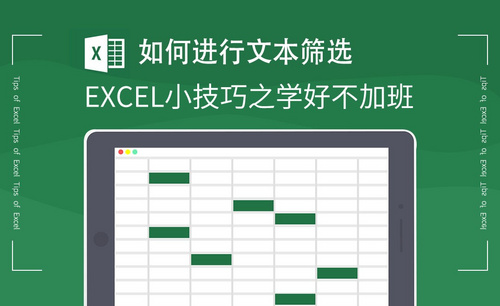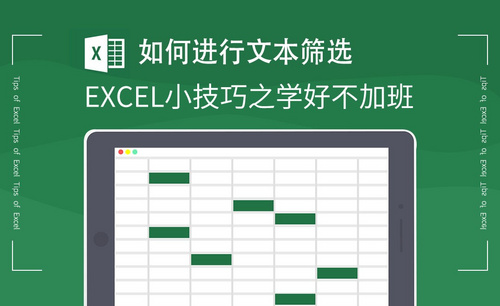如何用函数将Excel文本转数字呢?
发布时间:2021年03月24日 15:11
在统计数据的时候,我们发现表格中有的列是文本形式,有的是数值形式,不统一,并且在对数据进行汇总的时候还不能操作,非常不方便,所以我们可以想办法将Excel文本转数字形式,这就要用到函数:VALUR函数。今天小编带领各位小伙伴们一起来学习利用函数将Excel文本转数字!
1.首先,我们打开Excel表格,我们可以看到左边是文本形式,右边是数字形式,如下图所示:

2.我们选中两列数值,对其进行求和,点击【开始】-自动求和按钮,如下图所示:
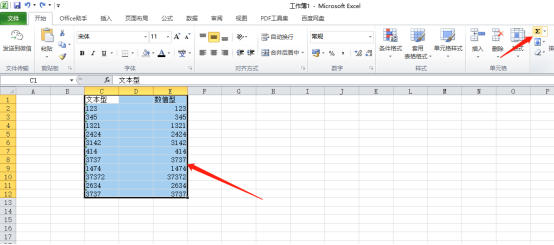
3.可以看到数值型的一列可以求出总和来,而文本型的一列没有求出来,如下图所示:

4.然后,可以利用函数将文本型转化成数字行型,点击菜单栏上的【公式】-【插入函数】,如下图所示:
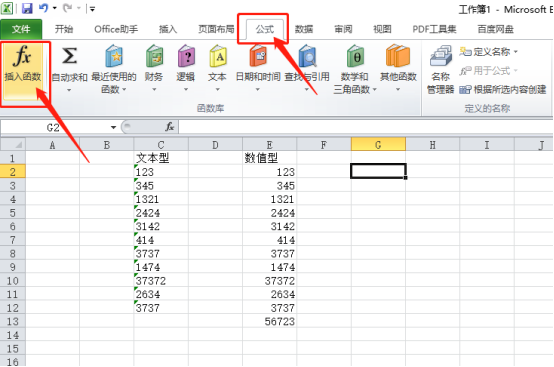
5.在弹出的弹框中选择【VALUE】函数,点击【确定】按钮,如下图所示:
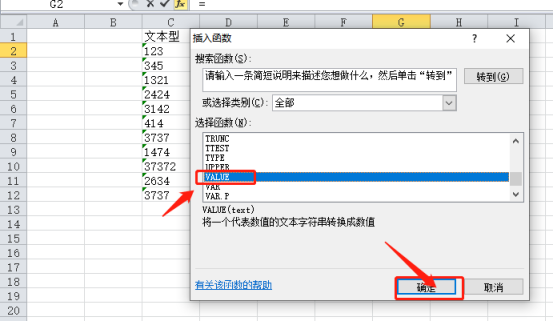
6.在弹框中输入参数【C2】,可以提前看到结果,在点击【确定】按钮,如下图所示:
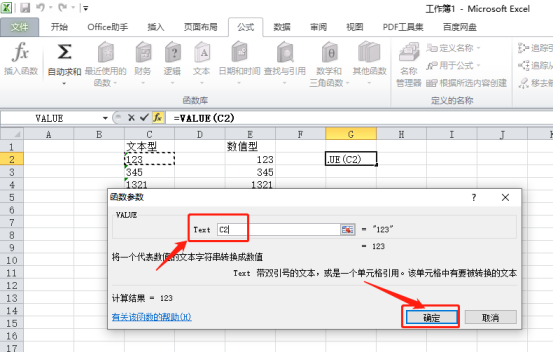
7.最后,按住单元格左下角【+】,按住鼠标左键,向下拉填充就可以了,如下图所示:
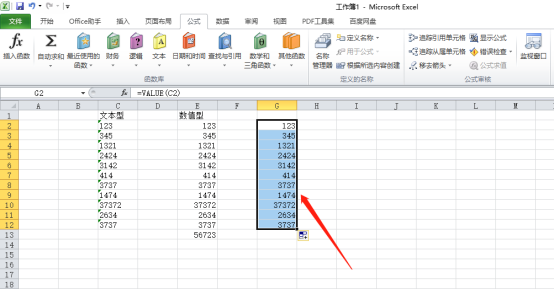
Excel文本转数字是常见的一个问题,因为有的小伙伴们处在文本状态下,想求和,但发现求不了,所以学会这个操作步骤还是挺有用的。小伙伴们你们学会了吗?
本篇文章使用以下硬件型号:联想小新Air15;系统版本:win10;软件版本:Microsoft Excel 2010。